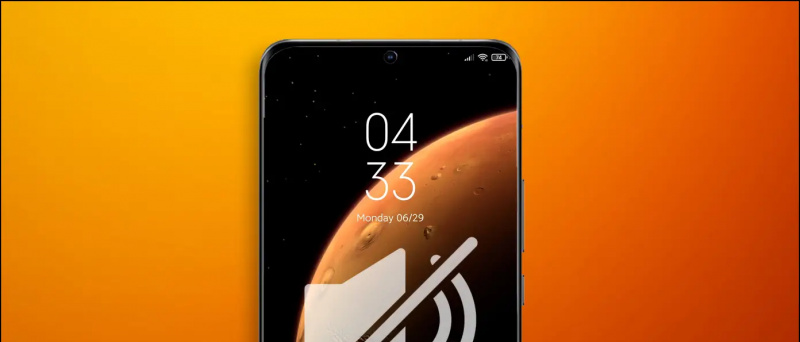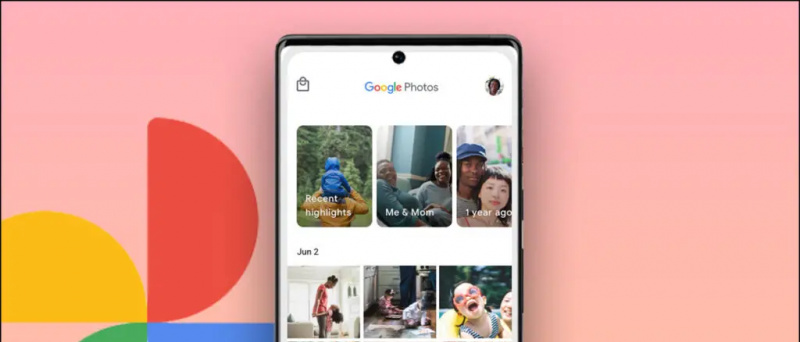Google Chrome లో ట్యాబ్లను దాచవలసిన అవసరాన్ని ఎప్పుడైనా భావించారా? సరే, ఎవరైనా అకస్మాత్తుగా మేల్కొన్నప్పుడు మరియు ఓపెన్ ట్యాబ్లు కనిపించకూడదనుకుంటే, వాటిని మీ స్క్రీన్ నుండి దాచడం ఉత్తమ మార్గం. మరియు కృతజ్ఞతగా, ఇది Chrome లో చాలా సాధ్యమే. కొన్ని సాధారణ ఉపాయాలను ఉపయోగించి, మీరు అన్ని ఓపెన్ ట్యాబ్లను దాచవచ్చు, తద్వారా ఇతర ట్యాబ్లలో ఏ వెబ్సైట్లు తెరిచాయో ఇతరులకు తెలియదు. ఇక్కడ మీ PC లో Google Chrome బ్రౌజర్ ట్యాబ్లను దాచడానికి మూడు సులభమైన మార్గాలు ఉన్నాయి.
Google Chrome లో ట్యాబ్లను ఎలా దాచాలి
మీ బ్రౌజర్లోని ఒకరి పరిసరాల నుండి మీ ట్యాబ్లను దాచవలసిన అవసరం మీకు ఎప్పుడైనా అనిపిస్తే, మేము మిమ్మల్ని జాగ్రత్తగా చూసుకున్నామని చింతించకండి. మీ కంప్యూటర్లో Google Chrome యొక్క ఇతర ట్యాబ్లను తెరిచే వెబ్సైట్లను దాచడానికి కొన్ని శీఘ్ర మరియు సులభమైన మార్గాలు క్రింద ఉన్నాయి.
1. ఎఫ్ 11 సత్వరమార్గాన్ని ఉపయోగించడం
మీ కీబోర్డ్లోని F11 బటన్ను నొక్కడం ద్వారా, Google Chrome పూర్తి స్క్రీన్ వీక్షణలోకి ప్రవేశిస్తుంది. ఇది టూల్ బార్ మెను నుండి చిరునామా పట్టీని మరియు అన్ని ట్యాబ్లను దాచిపెడుతుంది.

కాబట్టి, మీరు బ్రౌజ్ చేస్తున్న దాన్ని బ్రౌజ్ చేయాలనుకున్నప్పుడు లేదా ఇతర ట్యాబ్లలోని ఇతర వ్యక్తుల నుండి వెబ్సైట్ను తెరవాలనుకున్నప్పుడు, F11 బటన్ను నొక్కండి మరియు మీరు వెళ్ళడం మంచిది. సాధారణ వీక్షణకు తిరిగి రావడానికి బటన్ను మళ్లీ నొక్కండి.
మీ మౌస్ను స్క్రీన్ పైభాగంలో ఉంచడం ద్వారా పూర్తి-స్క్రీన్ వీక్షణను మూసివేయకుండా మీరు ఓపెన్ ట్యాబ్లను చూడవచ్చు మరియు నావిగేట్ చేయవచ్చు.
2. పానిక్ బటన్ పొడిగింపును ఉపయోగించడం

- Google Chrome ను తెరిచి, Chrome వెబ్ స్టోర్కు వెళ్లండి.
- ఇక్కడ, పానిక్ బటన్ పొడిగింపుల కోసం శోధించండి. మీరు నేరుగా ఇక్కడ ఉన్నారు పొడిగింపు లింక్ కూడా వెళ్ళవచ్చు.
- మీ బ్రౌజర్లో పొడిగింపును ఇన్స్టాల్ చేయండి. ప్రాంప్ట్ చేసినప్పుడు ఇన్స్టాలేషన్ను అనుమతించండి.
- ఇప్పుడు, వెబ్సైట్లను తెరిచి ఎప్పటిలాగే బ్రౌజింగ్ ప్రారంభించండి.
- మీ అన్ని Chrome ట్యాబ్లను దాచడానికి, కుడి ఎగువ మూలలో ఉన్న పానిక్ బటన్ చిహ్నాన్ని నొక్కండి.

- ఇది అన్ని ఓపెన్ ట్యాబ్లను త్వరగా దాచిపెడుతుంది మరియు బదులుగా క్రొత్త ట్యాబ్ను తెరుస్తుంది.
- అన్ని ఓపెన్ ట్యాబ్లను తిరిగి బహిర్గతం చేయడానికి పానిక్ బటన్ చిహ్నాన్ని మళ్లీ నొక్కండి.
సేవ్ చేసిన ఏదైనా డేటాను ఓపెన్ ట్యాబ్లలో భద్రపరచాలని నిర్ధారించుకోండి, ఎందుకంటే మీరు వాటిని అన్హైడ్ చేసినప్పుడు అవి మళ్లీ లోడ్ అవుతాయి. పొడిగింపు సెట్టింగులకు వెళ్లి సురక్షిత పేజీని (యాక్టివేషన్లో తెరిచే పేజీ) మార్చడం ద్వారా మీరు పాస్వర్డ్ రక్షణను కూడా జోడించవచ్చు.
మీరు పొడిగింపు చిహ్నాన్ని చూడలేదా? పొడిగింపు ఉపకరణపట్టీపై క్లిక్ చేయండి. అప్పుడు, దాన్ని బహిర్గతం చేయడానికి పానిక్ బటన్ పొడిగింపు పక్కన ఉన్న పిన్ చిహ్నాన్ని క్లిక్ చేయండి.
3. పిన్ ద్వారా టాబ్ పేర్లను దాచండి
ట్యాబ్లను వీక్షణ నుండి దాచడానికి మరొక మార్గం వాటిని పిన్ చేయడం. అయితే, ఇది టాబ్ పేరును మాత్రమే దాచిపెడుతుంది మరియు వెబ్సైట్ ఫెవికాన్ కాదు.

- మీరు దాచాలనుకుంటున్న ట్యాబ్పై కుడి క్లిక్ చేయండి.
- అందుబాటులో ఉన్న ఎంపికల నుండి పిన్పై క్లిక్ చేయండి. ట్యాబ్ బార్లోని ఎడమవైపు బార్కు పిన్ చేయబడుతుంది.

చెప్పినట్లుగా, వెబ్సైట్ల పేర్లు మాత్రమే వీక్షణ నుండి దాచబడతాయి.
మార్గం ద్వారా, మీరు Chrome లో ట్యాబ్లను దాచడానికి ప్లాన్ చేయకపోతే మరియు బదులుగా వాటిని బాగా నిర్వహించాలనుకుంటే, ఇక్కడ మీరు ఎలా చేయగలరు Chrome లో టాబ్ సమూహాన్ని ఎలా సృష్టించాలి హుహ్.
మీ కంప్యూటర్లో Google Chrome లో ఓపెన్ ట్యాబ్లను దాచడానికి ఇవి మూడు సులభమైన మార్గాలు. ఇంటర్నెట్ బ్రౌజ్ చేస్తున్నప్పుడు ఇది మరింత గోప్యత మరియు భద్రతకు మీకు సహాయపడుతుందని నేను ఆశిస్తున్నాను. ఏదేమైనా, పద్ధతులను ప్రయత్నించండి మరియు ఈ క్రింది వ్యాఖ్యలలో మీకు ఏది మరింత సౌకర్యవంతంగా ఉంటుందో నాకు తెలియజేయండి. మరిన్ని చిట్కాలు, ఉపాయాలు మరియు ఇలా ఎలా పని చేయాలి.
ఫేస్బుక్ కామెంట్స్ బాక్స్వద్ద తక్షణ సాంకేతిక వార్తల కోసం మీరు మమ్మల్ని అనుసరించవచ్చు గూగుల్ న్యూస్ లేదా చిట్కాలు మరియు ఉపాయాలు, స్మార్ట్ఫోన్లు & గాడ్జెట్ల సమీక్షల కోసం చేరండి గాడ్జెట్లు టెలిగ్రామ్ సమూహాన్ని ఉపయోగించండి లేదా తాజా సమీక్ష వీడియోల కోసం సభ్యత్వాన్ని పొందండి గాడ్జెట్లు యూట్యూబ్ ఛానెల్ని ఉపయోగించండి.